목차
프록시는 일반적으로 원본 자료보다 훨씬 낮은 해상도로 생성되고(항상 그런 것은 아님) 포스트 프로덕션 워크플로에서 다양한 이유로 사용되는 원본 Camera Raw 파일의 코드 변환된 근사치입니다.
프록시 생성 및 작업에 많은 장점이 있지만 프록시 전용 워크플로우에서 작업하는 것과 거의 같은 수의 단점이 있습니다.
이 기사가 끝날 때쯤이면 모든 장단점을 확실하게 파악할 수 있으며 궁극적으로 귀하와 귀하의 포스트 프로덕션 워크플로우/이미지 파이프라인에 적합한지 알게 될 것입니다.
프록시는 무엇에 사용됩니까?
프록시는 비디오 편집 세계에서 새로운 것은 아니지만 오늘날 포스트 프로덕션 워크플로에서 그 어느 때보다 널리 사용되고 있습니다. 어떤 형식이나 방식으로 트랜스코딩하는 것은 해상도 및/또는 파일 형식을 특정 편집 시스템과 호환되는 형식으로 가져오는 방법이었습니다.
프록시를 생성하는 주된 이유는 또는 소스 미디어를 실시간으로 편집할 수 있습니다. 종종 편집 시스템(또는 시스템이 실행 중인 컴퓨터)에서 전체 해상도 Camera Raw 파일을 처리할 수 없습니다. 또한 파일 형식이 운영 체제 또는 비선형 편집(NLE) 소프트웨어 자체와 호환되지 않는 경우도 있습니다.
프록시를 생성해야 하는 이유는 무엇입니까?
때로는 Camera Raw 파일이배포에 필요한 최종 산출물 사양과 일치하는 대상 프레임 속도 또는 이미징/편집 파이프라인 전체의 기타 특정 편집 요구 사항과 같은 원하는 특정 공통 속성을 공유하기 위해 모든 미디어를 얻기 위한 편집(예: 모든 영상을 23.98fps에서 29.97fps로).
또는 일반적인 프레임 속도를 추구하지 않는 경우 종종 프레임 크기/해상도가 VFX를 비용 효율적인 속도로 적용하기에는 너무 높기 때문에 마스터 Raw 예를 들어 8K R3D 파일은 2K 또는 4K 해상도와 같이 덜 큰 파일로 트랜스코딩됩니다.
이렇게 하면 편집 및 VFX 파이프라인에서 파일 작업이 더 쉬워질 뿐만 아니라 파일 자체가 공급업체와 편집자 간에 더 쉽고 빠르게 전송되고 교환됩니다.
또한 양 당사자가 저장 공간을 절약할 수 있습니다. 특히 8K와 같은 고해상도에서는 대부분의 Camera Raw가 방대할 수 있으므로 오늘날에도 비용이 빠르게 증가할 수 있습니다.
방법 프록시를 생성합니까?
과거에는 이러한 모든 방법과 수단이 전통적으로 NLE 또는 Media Encoder(Premiere Pro용) 및 Compressor(Final Cut 7/X용)와 같은 대응 장치에서 처리되었습니다. 프로세스 자체는 엄청난 시간이 소요되었으며 완벽하게 준비되지 않으면 자체적으로 호환되지 않는 프록시가 생성되어 추가 포스트 프로덕션 및편집/VFX 지연.
요즘 포스트 프로덕션 세계에 스며들어 이 구식 방법을 더 나은 방향으로 변경한 두 가지 하드웨어 및 소프트웨어 솔루션이 있어 모든 곳의 창작자들에게 즐거움을 선사합니다.
많은 전문 카메라는 이제 원본 Camera Raw 파일 과 함께 프록시를 동시에 기록할 수 있는 옵션을 제공합니다. 이것은 매우 유용할 수 있지만 이 옵션을 사용하면 카메라 저장 매체의 데이터 사용량이 크게 증가한다는 점에 유의해야 합니다.
모든 샷을 두 번 캡처하기 때문에 그렇지 않은 경우보다 훨씬 빠르게 데이터가 축적됩니다. 한 번은 표준 Camera Raw 형식으로, 다른 하나는 선택한 프록시로(예: ProRes 또는 DNx).
프록시를 생성하는 빠르고 쉬운 방법 비디오 가이드를 원하십니까? 아래는 Premiere Pro에서 프록시를 쉽게 생성하는 방법을 잘 설명하고 있습니다.
내 카메라가 프록시를 생성하지 않으면 어떻게 됩니까?
카메라가 이 옵션을 제공하지 않는 경우 다른 여러 하드웨어 솔루션도 사용할 수 있습니다. 가장 인상적이고 최첨단 솔루션 중 하나는 Camera to Cloud, 줄여서 C2C 라는 제목의 Frame.io 에서 제공하는 것입니다.
이 새로운 혁신은 말 그대로 정확하게 작동합니다. 호환되는 하드웨어를 사용하면(하드웨어 요구 사항에 대한 자세한 내용은 여기에서 찾을 수 있음) 정확한 시간 코드 프록시가 세트에서 생성됩니다.즉시 클라우드로 전송됩니다.
여기에서 프록시는 프로듀서, 스튜디오, 비디오 편집자 또는 VFX 하우스 등 필요한 모든 곳으로 라우팅될 수 있습니다. 이 방법은 많은 독립 사용자나 초보자에게 적합하지 않을 수 있지만 이 기술은 아직 새롭고 시간이 지남에 따라 더 접근 가능하고 유비쿼터스되며 저렴해질 것이라는 점에 유의하는 것이 중요합니다.
왜 사용하지 않아야 합니까? 프록시?
프록시에 문제가 발생할 수 있는 몇 가지 이유가 있습니다.
첫 번째는 Camera Raw 원본에 대한 재연결 및 재연결 프로세스가 때때로 어렵거나 거의 불가능할 수 있다는 점입니다 사용 중인 프록시의 특성과 프록시 생성 방법에 따라 다릅니다.
예를 들어 파일 이름, 프레임 속도 또는 기타 핵심 속성이 원본 Camera Raw와 일치하지 않는 경우 종종 온라인 편집 단계에서 다시 연결하는 과정이 상당히 어려울 수 있습니다. 더 나쁜 것은 일치하는 소스 파일을 수동으로 다시 추적하고 찾는 것 없이는 불가능합니다.
이것이 골칫거리가 될 것이라고 말하는 것은 엄청난 비율을 과소평가하는 것입니다.
제대로 생성되지 않은 프록시는 종종 가치보다 더 문제가 될 수 있으므로 편집에 너무 깊이 들어가기 전에 작업 흐름을 테스트하는 것이 좋습니다. 그렇지 않으면 다시 돌아가는 길을 찾기 위해 긴 낮과 밤을 보낼 수 있습니다.Camera Raws 및 궁극적으로 최종 결과물을 인쇄합니다.
이 외에도 프록시는 본질적으로 고품질이 아니며 원시 파일이 가질 전체 위도 및 색상 공간 정보 가 없습니다.
그러나 이는 특히 NLE 시스템 외부에서 작업할 생각이 없고 외부 VFX/컬러 그레이딩과 인터페이스하거나 시퀀스를 마무리/온라인 편집기로 전달하지 않는 경우에는 문제가 되지 않을 수 있습니다. .
모든 것을 시스템에 보관하고 혼자만 사용하는 경우 프록시의 품질 문제에 대해 걱정할 필요가 없으며 원하는 대로 프록시를 생성할 수 있습니다. 실시간으로 처리합니다.
그래도 프록시 파일만을 기반으로 최종 출력을 만들어서는 안 됩니다. 이렇게 하면 최종 출력의 품질이 크게 저하될 수 있습니다.
왜? 프록시 파일은 이미 상당히 압축되어 있고 코덱에 관계없이(무손실이든 아니든) 최종 출력에서 다시 추가로 압축하려는 경우 훨씬 더 많은 이미지 세부 정보와 정보를 버려야 합니다. 압축 아티팩트, 밴딩 등이 만연한 최종 제품을 만들 것입니다.
요컨대, 품질에 관계없이 프록시 미디어를 사용할 때마다 최종 출력 전에 Camera Raw 파일에 다시 연결/다시 연결하는 경로로 이동해야 합니다.
다른 방법을 사용하는 것은 귀하가 취급하고 있는 고해상도 소스 이미지를 얻기 위해 들인 고된 노력과 지칠 줄 모르는 노력에 대한 중대한 죄악입니다. 그리고 그것은 이 업계에서 다시 고용되지 않는 확실한 방법입니다.
프록시를 생성하고 싶지 않지만 여전히 실시간 재생 및 편집 기능이 필요한 경우에는 어떻게 해야 합니까?
위 옵션이 너무 비싸거나 시간이 너무 많이 걸리거나 단순히 원본 Camera Raw 파일로 작업하고 즉시 편집하려는 경우 선택한 NLE에서 비교적 간단한 방법이 있습니다. .
항상 작동하지 않을 수 있습니다. 특히 처리 중인 푸티지가 너무 집약적이거나 컴퓨터가 따라잡기에는 데이터가 많은 경우에는 더욱 그렇습니다. 작업에 관심이 없다면 시도해 볼 가치가 있습니다. 포스트 프로덕션 이미징 파이프라인의 프록시 파일.
먼저 새 타임라인을 만들고 타임라인 해상도를 1920×1080(또는 시스템이 일반적으로 잘 처리하는 해상도)과 같이 설정합니다.
그런 다음 모든 고해상도 소스 미디어를 이 순서대로 배치합니다. NLE는 일치하도록 시퀀스의 해상도를 변경할 것인지 묻습니다. "아니오"를 선택해야 합니다.
이 시점에서 영상이 확대된 것처럼 보일 가능성이 높지만 일반적으로 잘못된 것입니다. 그러나 이 문제를 쉽게 해결할 수 있습니다. 시퀀스의 모든 미디어를 선택하고 균일하게 크기를 조정하면 이제 전체 미디어를 볼 수 있습니다.미리보기/프로그램 모니터의 프레임.
Premiere Pro에서는 이 작업을 쉽게 수행할 수 있습니다. 모든 영상을 선택한 다음 타임라인의 클립을 마우스 오른쪽 버튼으로 클릭하고 "프레임 크기로 설정" 을 선택하면 됩니다( "프레임 크기로 조정" 을 선택하지 않도록 주의하십시오. 이 옵션은 비슷하게 들리지만 나중에 되돌릴 수 없거나 수정할 수 없습니다 ).
여기의 스크린샷을 보고 이 두 가지 옵션이 얼마나 위험한지 확인하십시오.
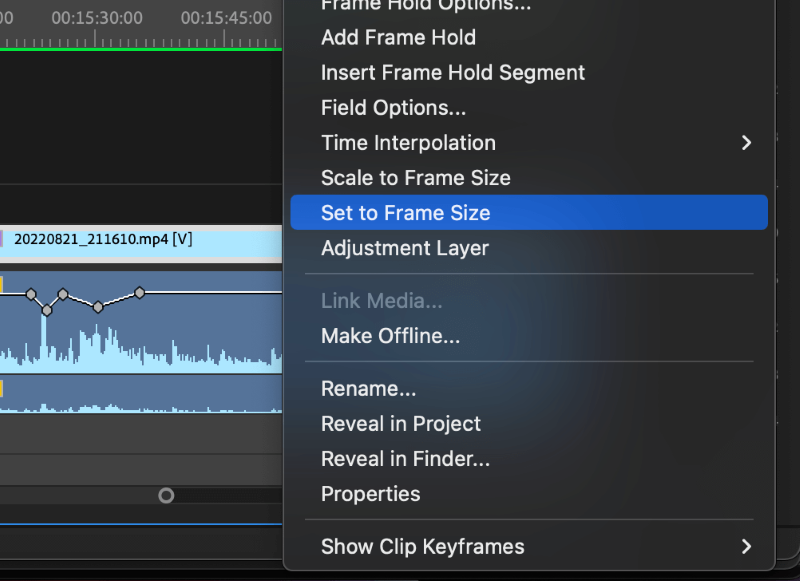
이제 모든 8K 영상이 1920×1080 프레임에 올바르게 표시되어야 합니다. 그러나 재생이 아직 많이 개선되지 않았다는 점에 유의할 수 있습니다(네이티브 8K 시퀀스에서 편집하는 것보다 여기에서 여전히 약간의 개선을 볼 수 있지만).
다음으로 프로그램 모니터로 이동해야 합니다. 프로그램 모니터 바로 아래에 있는 드롭다운 메뉴를 클릭합니다. 기본적으로 "전체"로 표시되어야 합니다. 여기에서 1/2, 1/4, 1/8, 1/16 등 다양한 재생 해상도 옵션을 선택할 수 있습니다.
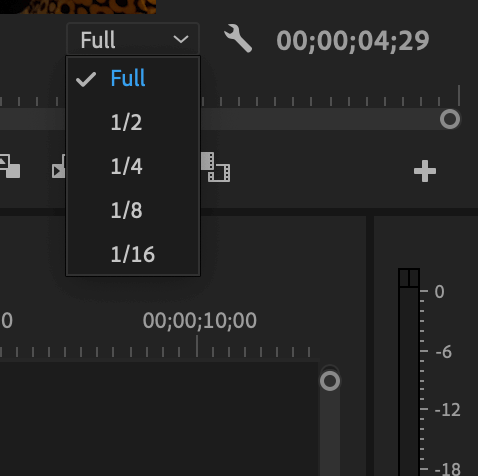
여기에서 볼 수 있듯이 기본적으로 "전체"로 설정되어 있습니다. 저해상도 재생을 위해 여기에서 다양한 옵션을 사용할 수 있습니다. (여기에 포함된 두 번째 스크린샷에서 볼 수 있듯이 소스 푸티지가 4K 미만인 경우 시퀀스에서 1/16이 회색으로 표시되어 사용할 수 없습니다.)
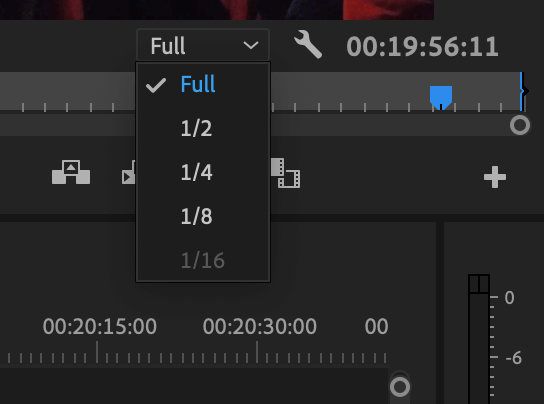
여기에는 어느 정도 시행착오가 필요하지만 이 방법을 통해 Camera Raw를 실시간으로 재생하고 편집할 수 있다면전체 프록시 워크플로를 효과적으로 완전히 우회하고 프로세스에서 무수한 장애물과 골칫거리도 피했습니다.
가장 좋은 점은? 다시 연결하거나 다시 연결하고 오프라인 프록시에서 번거로운 온라인 편집을 수행할 필요가 없으며 나중에 최종 출력을 위해 시퀀스를 다시 8K로 다시 이동하려는 경우 필요에 따라 미디어를 확장하거나 축소할 수 있습니다. 8> (이것이 바로 HD 타임라인에서 샷을 "스케일"해서는 안 되는 이유입니다. "설정"만 , 그렇지 않으면 이 단축키 방법을 사용할 수 없습니다. ) .
확실히 이 프로세스는 여기에서 단순화하는 것보다 조금 더 복잡할 수 있고 마일리지가 다를 수 있지만 사실은 끝까지 최고의 충실도를 가능하게 한다는 것입니다. 이미징 파이프라인에서 -to-end.
그 이유는 트랜스코딩된 프록시가 아닌 카메라 원본 Raw 파일을 자르고 작업하기 때문입니다.
그래도 프록시가 필요하거나 Camera Raw 파일로 재생할 수 있는 방법이 없는 경우 프록시를 사용하여 자르는 것이 귀하와 후반 작업 워크플로우에 가장 적합한 솔루션이 될 수 있습니다.
최종 생각
후반 작업 세계의 모든 것과 마찬가지로 프록시도 제대로 생성되고 워크플로가 잘 설계되었을 때 가장 잘 작동합니다. 이 두 가지 요소가 전체적으로 유지되고 재연결/재연결작업 흐름이 버터처럼 매끄럽고 최종 결과물에 문제가 없을 가능성이 높습니다.
그러나 프록시가 실패하거나 단순히 편집 요구 사항에 적합하지 않은 경우가 많습니다. 작업 흐름. 또는 효과 및 색상 보정이 적용된 8K의 14개 병렬 레이어를 처리할 수 있고 프레임을 드롭하지 않는 편집 장비가 있을 수도 있습니다.
그러나 대부분의 사람들은 후자 범주에 맞지 않으며 하드웨어와 편집 워크플로 또는 클라이언트의 요구 사항에 가장 적합한 워크플로입니다. 이러한 이유로 프록시는 훌륭한 솔루션으로 남아 있으며 (약간의 연습과 실험을 통해) 그렇지 않으면 방해를 받거나 원래 Camera Raw 파일을 따라잡을 수 없는 시스템에서 실시간 편집 경험을 제공할 수 있습니다.
언제나 그렇듯이 아래 댓글란에 여러분의 생각과 피드백을 알려주세요. 프록시 작업에 선호하는 방법은 무엇입니까? 아니면 모두 무시하고 원본 소스 미디어에서만 잘라내기를 원하십니까?

